Win10按W键弹出工作区的终极解决方案
时间:2025-05-28 09:54:20 112浏览 收藏
近期,部分Windows 10用户在按下“W”键时,遭遇了INK工作区突然弹出的问题。本文将详细介绍一种有效的解决方法。通过编辑注册表,用户可以轻松解决这一困扰。首先,打开设备并调出运行窗口,输入“regedit”命令,进入注册表编辑器,按照具体步骤进行设置,最终重启设备即可。此方法简单易行,希望能帮助到有同样问题的用户。
近期有部分使用Windows10系统的用户反馈,有时候按下“W”键时,会出现INK工作区突然弹出的现象。那么,对于这种情况,应该如何解决呢?接下来,我们将为大家详细介绍一种解决win10电脑按W弹出工作区的方法。
解决步骤
首先,打开您的设备,并调出运行窗口。在运行窗口中输入命令“regedit”,然后点击“确定”按钮。
当注册表编辑器窗口弹出后,请定位到路径“HKEY_LOCAL_MACHINE\SOFTWARE\Policies\Microsoft”。
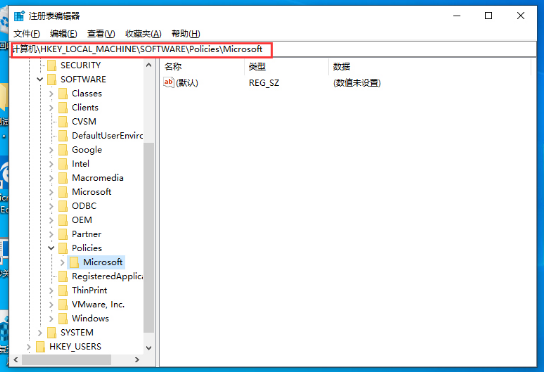
接着,在“Microsoft”这一注册表项上右键单击,选择新建一个项,并将该新项的名称设置为“WindowsINKWorkSpace”。
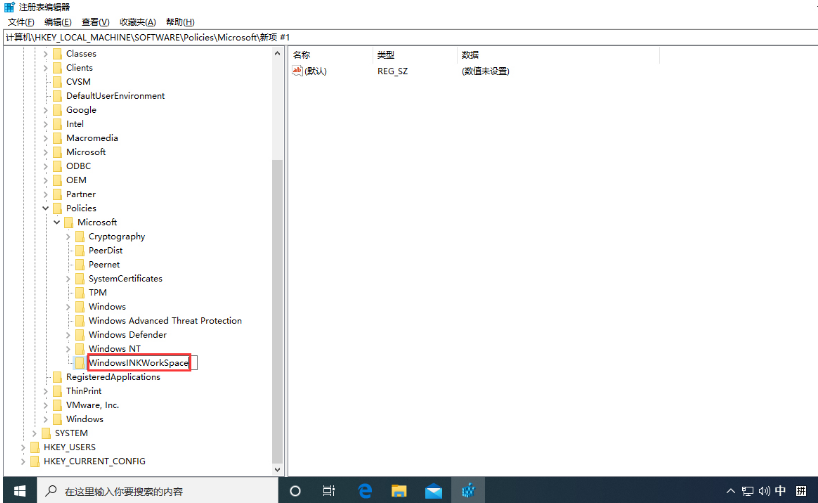
随后,在右侧窗口中,再次右键单击空白处,新建一个Dword(32位)值,并将其命名为“AllowWindowsInkWorkspace”。
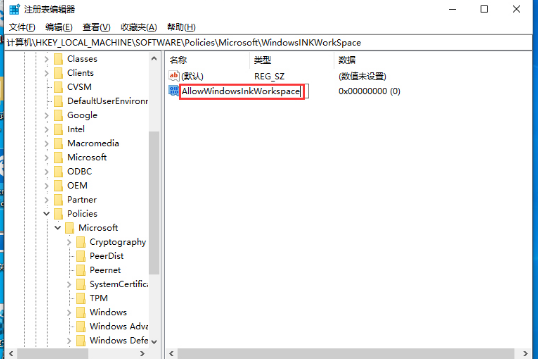
最后一步是将刚刚创建的“AllowWindowsInkWorkspace”的数值数据调整为“0”。完成设置后点击“确定”,然后重启您的设备即可解决问题。
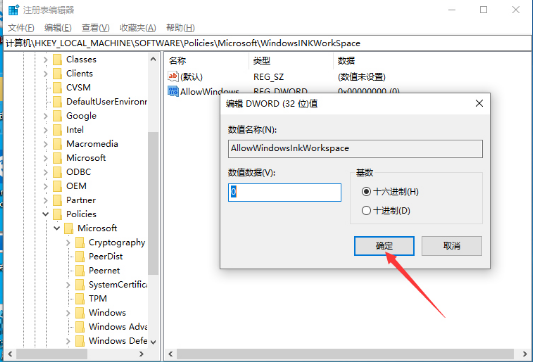
以上就是关于win10电脑按W键导致INK工作区弹出问题的解决方案!希望对您有所帮助。
今天带大家了解了的相关知识,希望对你有所帮助;关于文章的技术知识我们会一点点深入介绍,欢迎大家关注golang学习网公众号,一起学习编程~
-
501 收藏
-
501 收藏
-
501 收藏
-
501 收藏
-
501 收藏
-
325 收藏
-
285 收藏
-
441 收藏
-
287 收藏
-
185 收藏
-
123 收藏
-
459 收藏
-
309 收藏
-
315 收藏
-
190 收藏
-
252 收藏
-
248 收藏
-

- 前端进阶之JavaScript设计模式
- 设计模式是开发人员在软件开发过程中面临一般问题时的解决方案,代表了最佳的实践。本课程的主打内容包括JS常见设计模式以及具体应用场景,打造一站式知识长龙服务,适合有JS基础的同学学习。
- 立即学习 543次学习
-

- GO语言核心编程课程
- 本课程采用真实案例,全面具体可落地,从理论到实践,一步一步将GO核心编程技术、编程思想、底层实现融会贯通,使学习者贴近时代脉搏,做IT互联网时代的弄潮儿。
- 立即学习 516次学习
-

- 简单聊聊mysql8与网络通信
- 如有问题加微信:Le-studyg;在课程中,我们将首先介绍MySQL8的新特性,包括性能优化、安全增强、新数据类型等,帮助学生快速熟悉MySQL8的最新功能。接着,我们将深入解析MySQL的网络通信机制,包括协议、连接管理、数据传输等,让
- 立即学习 500次学习
-

- JavaScript正则表达式基础与实战
- 在任何一门编程语言中,正则表达式,都是一项重要的知识,它提供了高效的字符串匹配与捕获机制,可以极大的简化程序设计。
- 立即学习 487次学习
-

- 从零制作响应式网站—Grid布局
- 本系列教程将展示从零制作一个假想的网络科技公司官网,分为导航,轮播,关于我们,成功案例,服务流程,团队介绍,数据部分,公司动态,底部信息等内容区块。网站整体采用CSSGrid布局,支持响应式,有流畅过渡和展现动画。
- 立即学习 485次学习
